Cómo cancelar la reserva de Windows 10
Microsoft está promocionando activamente su próximo sistema operativo Windows 10 e incluso ha lanzado una actualización especial para Windows 7 y Windows 8, que le ofrece "reservar" la licencia para Windows 10 ahora mismo utilizando su Windows 7 o Windows 8 original existente licencia. Recibo muchos correos electrónicos de personas que no están contentas de ver ofertas tan molestas. Si desea cancelar la reserva de Windows 10, así es como lo hace.
Antes, escribí cómo deshacerse de la aplicación de reserva de Windows 10. Microsoft no lo ha hecho fácil ni obvio, ya que la aplicación no tiene entrada en "Desinstalar un programa (Programas y características)". Como mencioné en el artículo anterior, se puede hacer a través de Windows Update: Panel de control -> Actualizaciones instaladas. Aquí hay otra forma, ofrecida por nuestro Lector checo, Tony.
- Haga clic en el icono de la bandeja de reserva de Windows 10 para abrir su ventana principal.

- En la ventana principal de la aplicación, haga clic en el icono de hamburguesa.
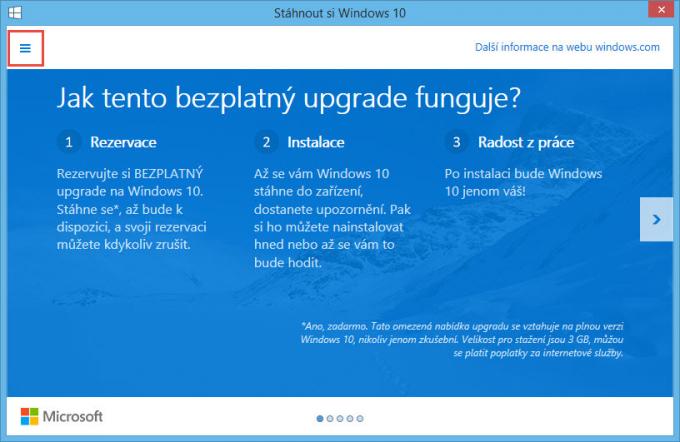
- Vaya a “Mostrar la confirmación” -> “Rechazar reserva”. Haz clic en Rechazar reserva.
Eso es todo. Esto cancelará la reserva de Windows 10. Gracias a Tony por compartir este consejo.
Alternativamente, tal vez prefieras desinstalar la aplicación de reserva de Windows 10 por completo para que nunca más se le pregunte.
Apoyanos
Winaero depende en gran medida de su apoyo. Puede ayudar al sitio a seguir brindándole contenido y software interesantes y útiles utilizando estas opciones:
Si te gusta este artículo, compártelo usando los botones a continuación. No te costará mucho, pero nos ayudará a crecer. ¡Gracias por su apoyo!
Anuncio
Autor: Sergey Tkachenko
Sergey Tkachenko es un desarrollador de software de Rusia que fundó Winaero en 2011. En este blog, Sergey escribe sobre todo lo relacionado con Microsoft, Windows y software popular. Síguelo en Telegrama, Gorjeo, y YouTube. Ver todas las publicaciones de Sergey Tkachenko

